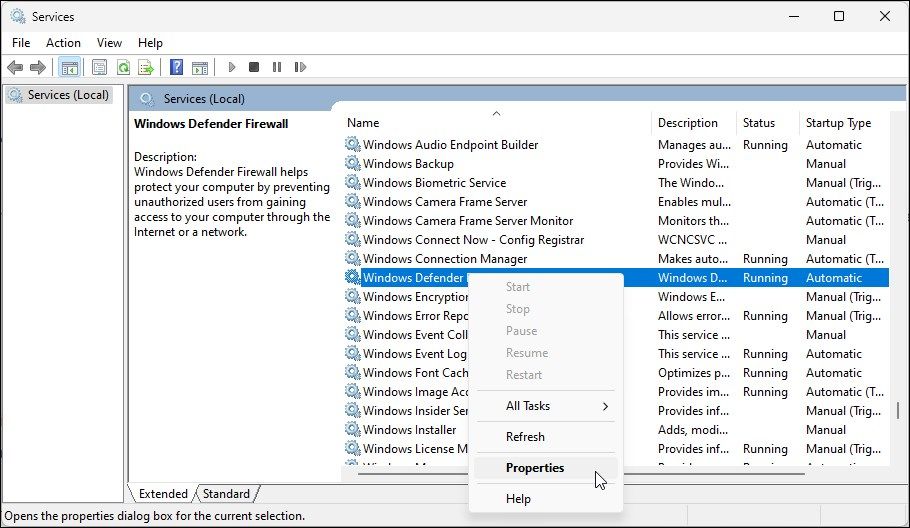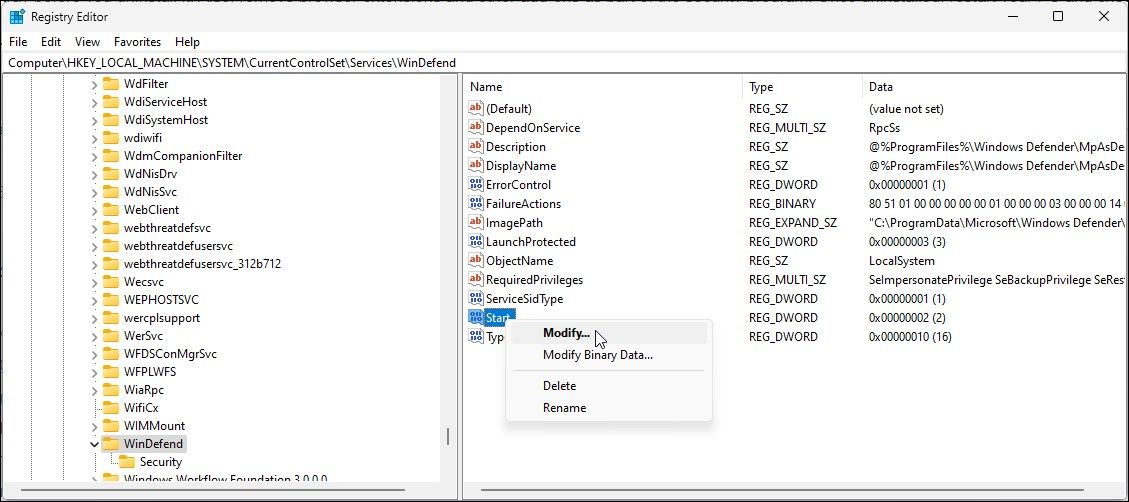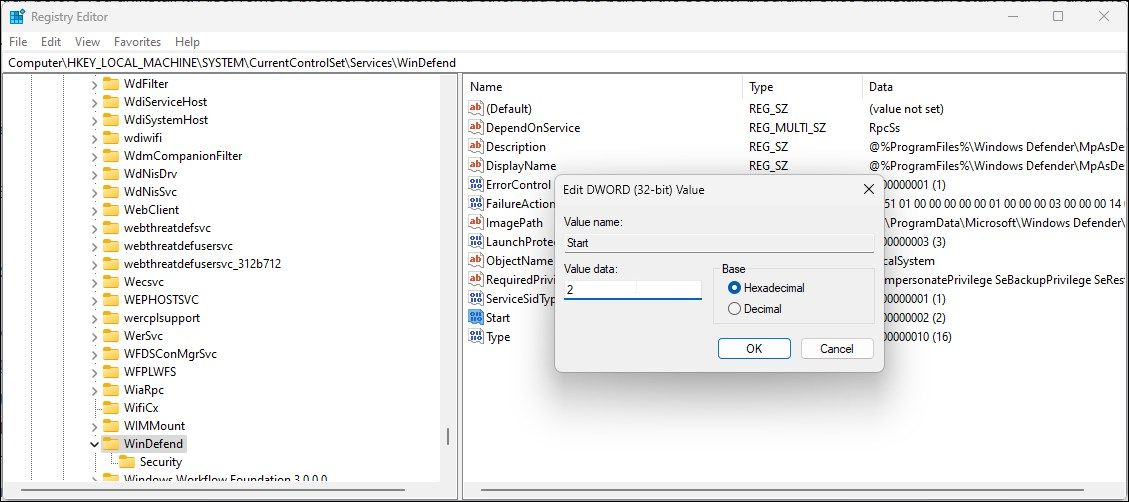Cara Mengatasi Error Windows Defender “Layanan Tidak Dapat Dimulai”.

Table of content:
- 1. Periksa dan Atur Layanan Windows Defender untuk Memulai Secara Otomatis
- 2. Periksa dan Nonaktifkan Program Keamanan Pihak Ketiga
- 3. Ubah Nilai Registri WinDefend
- 4. Jalankan Utilitas Pemeriksa Berkas Sistem
- 5. Lakukan Instal Ulang Perbaikan Windows
- Perbaiki Kesalahan Windows Defender “Layanan Tidak Dapat Dimulai” di Windows
Di awal tahun 2000-an, Anda memerlukan antivirus pihak ketiga untuk melindungi PC Windows Anda. Namun hari ini, Microsoft Defender disertakan di Windows 11 melalui aplikasi Windows Security. Anda juga dapat mengunduhnya secara mandiri jika memiliki langganan Microsoft 365.
Tetapi apa yang Anda lakukan jika, saat meluncurkannya, Anda menemukan kesalahan layanan Pertahanan Microsoft tidak dapat dimulai? Kesalahan ini terjadi jika layanan Windows Defender dinonaktifkan atau karena kunci registri terkait yang rusak di Registri Windows.
Untuk memulai Windows Defender dan melindungi PC Anda, ikuti langkah pemecahan masalah cepat ini untuk mengatasi kesalahan tersebut.
1. Periksa dan Atur Layanan Windows Defender untuk Memulai Secara Otomatis
Windows Defender dapat berhenti berfungsi jika Layanan Windows Defender tidak berfungsi. Anda dapat memeriksa status layanan menggunakan aplikasi Layanan. Jika dihentikan, setel untuk memulai secara otomatis dan lihat apakah itu menyelesaikan masalah.
Untuk mengkonfigurasi ulang Layanan Windows Defender:
- Tekan Menang + R membuka Berlari.
- Jenis layanan.msc dan klik OKE untuk membuka Jasa aplikasi.
- Selanjutnya, cari dan klik kanan Layanan Pembela Windows atau Firewall Pembela Windows.
- Pilih Properti. Atau, klik dua kali pada nama layanan untuk mengakses propertinya.
- Dalam Properti dialog, klik Jenis startup tarik-turun dan pilih Otomatis.
- Klik Menerapkan Dan OKE untuk menyimpan perubahan.
- Tutup Jasa snap-in dan mulai ulang sistem Anda. Saat dimulai ulang, luncurkan Windows Defender untuk melihat apakah kesalahan telah teratasi.
2. Periksa dan Nonaktifkan Program Keamanan Pihak Ketiga
Solusi antivirus yang berbeda tidak bekerja dengan baik satu sama lain, dan Windows Defender tidak terkecuali. Meskipun Microsoft mengatakan Anda dapat menjalankan alat keamanannya bersama solusi antivirus lain, mungkin ada komplikasi jika Anda ingin menggunakan Windows Defender sebagai solusi keamanan utama Anda.
Untuk memperbaiki masalah ini, periksa apakah Anda menginstal solusi antivirus lain. Bahkan jika Anda belum menginstalnya, komputer Windows Anda mungkin telah menginstalnya sebelumnya. Jadi, jika Anda memilikinya, hapus instalan program antivirus menggunakan Control Panel dan aplikasi Pengaturan.
Pastikan untuk keluar dari aplikasi keamanan dari baki sistem sebelum Anda menghapusnya. Hapus juga ekstensi browser dan add-on lain yang merupakan bagian dari program keamanan. Setelah dihapus, hidupkan ulang PC Anda dan periksa apakah ada peningkatan.
3. Ubah Nilai Registri WinDefend
Kesalahan ini juga dapat terjadi jika layanan Windows Defender dinonaktifkan di Windows Registry. Perbaikan cepat mengharuskan Anda mengubah kunci WinDefend dan mengedit nilai Mulai untuk mengaktifkan Windows Defender.
Untuk mengaktifkan Layanan WinDefend di Penyunting Registri:
- Tekan Menang + R membuka Berlari.
- Jenis regedit dan klik OKE membuka Editor Registri.
- Di Peninjau Suntingan Registri, navigasikan ke lokasi berikut:
HKEY_LOCAL_MACHINE\SYSTEM\CurrentControlSet\Services\WinDefend - Selanjutnya, ambil kepemilikan penuh atas kunci registri WinDefend. Tanpa mengambil kepemilikan, Anda akan menemukan akses ditolak atau tidak dapat mengedit kesalahan Mulai.
- Di panel kanan, temukan dan klik kanan pada Awal nilai.
- Pilih Ubah untuk membuka Edit Nilai DWORD dialog.
- Saat dinonaktifkan, bidang Data nilai mungkin ada 4 sebagai nilai saat ini. Jenis 2 dan klik OKE untuk menyimpan perubahan.
- Tutup Peninjau Suntingan Registri dan mulai ulang PC Anda. Setelah restart, luncurkan Windows Defender dan periksa apakah ada peningkatan.
4. Jalankan Utilitas Pemeriksa Berkas Sistem
Utilitas Pemeriksa File Sistem dapat menemukan dan memperbaiki masalah dengan file sistem Anda dan menggantinya jika perlu. Jika kesalahan dipicu karena file sistem yang rusak, Anda dapat menggunakan utilitas baris perintah System File Checker untuk memperbaiki masalah.
Jalankan utilitas Pemeriksa Berkas Sistem pada Prompt Perintah yang ditinggikan. Tunggu hingga pemindaian selesai dan perbaiki masalah apa pun dengan file sistem.
5. Lakukan Instal Ulang Perbaikan Windows
Penginstalan yang bersih dapat memperbaiki sebagian besar masalah di komputer Windows Anda. Namun, Anda juga harus menangani pencadangan data dan menginstal ulang semua aplikasi setelah penginstalan bersih.
Untuk mengatasi masalah ini, Anda dapat melakukan penginstalan ulang perbaikan Windows. Dengan cara ini, Anda dapat menginstal ulang Windows tanpa memengaruhi file dan aplikasi pribadi Anda. Penginstalan ulang perbaikan dapat memperbaiki banyak masalah kritis yang mungkin tidak dapat dilakukan oleh aplikasi Pemeriksa Berkas Sistem.
Perbaiki Kesalahan Windows Defender “Layanan Tidak Dapat Dimulai” di Windows
Windows Defender dapat berhenti berfungsi jika layanan terkait tidak berjalan. Anda dapat memulai ulang layanan secara manual dan mengaturnya agar berjalan secara otomatis. Memodifikasi nilai Mulai untuk kunci WinDefend di Penyunting Registri harus mengaktifkan layanan dan memperbaiki kesalahan.
Jika masalah berlanjut, alihkan ke alternatif antivirus pihak ketiga. Ada banyak penawaran gratis dan premium dengan fitur tambahan seperti VPN, pemblokir iklan, add-on web, dan banyak lagi.